Guía Principal: Cómo Probar La Pantalla Táctil De Tu Android De Maneras Fáciles
La prueba de la pantalla táctil de Android es importante no sólo para comprar y vender dispositivos antiguos, sino también para diagnosticar y elegir el método de reparación correcto.
Aug 01, 2025 • Categoría: Administrar Datos del Dispositivo • Soluciones Probadas
Cuando se trata de teléfonos inteligentes, la pantalla táctil es uno de los componentes más importantes que debe asegurarse de que funciona correctamente. Imagínate comprar un teléfono usado y que la pantalla táctil empiece a funcionar mal al cabo de unas horas o días... ¡Ya no te preocupes!
La Prueba de pantalla de Android te permitirá comprobar todas las áreas de respuesta de la pantalla, incluida la sensibilidad a la presión, los puntos muertos, el color de la pantalla, la saturación y mucho más. La prueba de pantalla no sólo es útil durante la compra o venta de dispositivos Android, sino también para encontrar la causa raíz del mal funcionamiento y repararlo eficazmente.
En este artículo se analizan las mejores aplicaciones de pruebas de pantalla, códigos de calibración para mostrarte cómo probar la pantalla táctil en Android, y otros métodos para evaluar el rendimiento y las condiciones de la pantalla táctil.

Parte 1: Cómo probar la pantalla táctil de Android con software de terceros
Siempre que hay electrónica de por medio, como los smartphones, existe la posibilidad de que se produzcan fallos o errores. Uno de los componentes críticos de un smartphone Android, es decir, la pantalla táctil, puede experimentar píxeles muertos, zonas táctiles muertas, problemas de sensibilidad a la presión, etc.
Algunos dispositivos Android pueden tener herramientas de diagnóstico integradas, pero no todas son lo suficientemente capaces de diagnosticar el fallo. Aquí hemos hablado de las 2 mejores aplicaciones para Prueba de pantalla de Android que te ayudarán a evaluar tu La pantalla táctil de Android en cuanto a rendimiento y estado general.
Prueba de pantalla táctil
Touch Screen Test es una aplicación sencilla pero eficaz que te ayudará a examinar la pantalla táctil de tu smartphone en un abrir y cerrar de ojos.. Todo lo que necesitas para empezar es descargar e instalar la aplicación desde PlayStore e iniciar la prueba después de lanzar la aplicación en tu dispositivo Android.
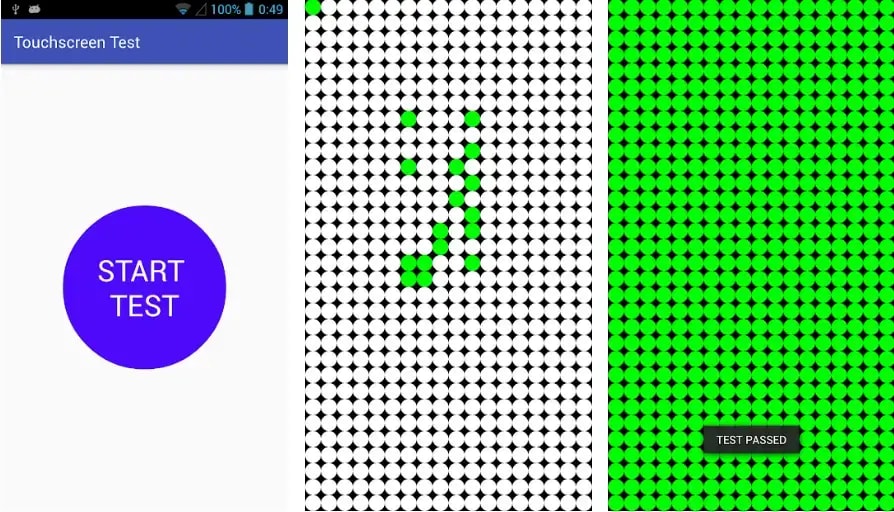
Cómo probar con el test de pantalla táctil
En primer lugar, puede dibujar por toda la pantalla para encontrar las zonas táctiles muertas; si la zona se vuelve verde, se asegurará de que la pantalla táctil funciona correctamente en esa zona. Si alguna cuadrícula o área no se vuelve verde, es posible que haya algún problema con la sensibilidad táctil.
Nota: La aplicación pondrá a prueba las capacidades de la pantalla táctil; por lo tanto, no se puede navegar correctamente con los dedos a través de los menús de la aplicación. Puedes utilizar el botón Subir volumen para este fin.
Funciones
Además, la prueba de pantalla táctil ayudará a los usuarios a:
- Evaluar el estado de la pantalla táctil dibujando puntos o líneas
- Encontrar las zonas muertas de la pantalla
- Diagnosticar problemas de sensibilidad táctil y detección de varios dedos.
Pros
- Aplicación fácil de usar
- Funciona en todos los smartphones Android
- Señala un defecto en la pantalla sin problemas
Contras
- Los puntos son grandes y la aplicación no puede comprobar correctamente los lados de la pantalla.
Prueba de pantalla Pro
¿Quieres probar la pantalla del teléfono antes de comprar un smartphone Android de segunda mano? Screen Test Pro cubre tus necesidades gracias a su tecnología de vanguardia, que permite comprobar el rendimiento del color de la pantalla, las zonas muertas, los píxeles defectuosos, la saturación e incluso el balance de blancos. Prueba de pantalla Pro La lista no termina aquí, ya que también puede examinar el balance de blancos de la pantalla táctil del Android.
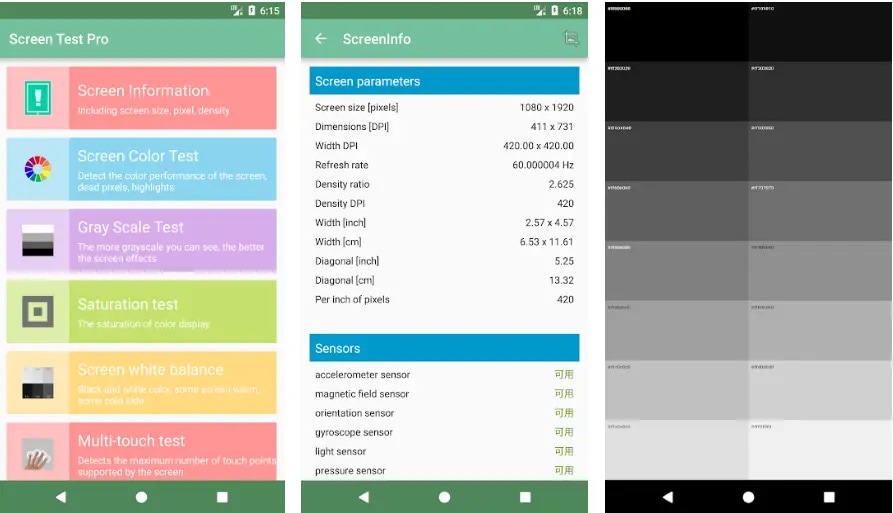
Cómo realizar pruebas con Screen Test Pro
Comienza eligiendo la prueba que deseas realizar en el menú principal de la aplicación Screen Test Pro. Por ejemplo, puedes pulsar sobre Prueba multitáctil, y examinará tu pantalla contra la detección multidedo. Además, puede ejecutar la prueba de presión, que muestra los valores de 0 y 1 en función del tacto suave y duro. Una herramienta de contador de píxeles también pondrá a prueba la suavidad de la pantalla durante las transiciones.
Características
Screen Test Pro nunca pierde la oportunidad de sorprender a sus usuarios y también ayuda con lo siguiente:
- Probar el color y la saturación de la pantalla
- Examen de la detección multidedo
- Comprobación de la pantalla con el contador de píxeles
Pros
- Solución todo en uno para pruebas de pantalla
- Detecta fácilmente los píxeles muertos
- Comprueba también la saturación y el color
Contras
- La interfaz de usuario parece un poco anticuada.
- Las palabras blancas de la interfaz son difíciles de leer sobre un fondo claro.
Parte 2: Cómo probar la pantalla táctil de Android con el código de calibración
Con los recientes avances en el sector tecnológico, los smartphones android también han evolucionado en términos de software y hardware. Por eso, estos avanzados smartphones están ahora cargados con cientos de sensores que causan fallos cuando dejan de funcionar correctamente y necesitan ser calibrados. Por ejemplo, siempre es buena idea calibrar los sensores de la pantalla táctil para que tengan el valor de sensibilidad correcto.

¿Te preguntas cómo realizar una prueba de la Pantalla táctil en Android mediante código de calibración? No busques más. Si tienes un smartphone Android antiguo (Android 5 Lollipop o una versión anterior), siempre puedes probar la pantalla táctil a través de menús secretos y la opción de desarrollador de la que carece el smartphone moderno. Muchos os preguntaréis cuál es el código secreto para probar la pantalla de Android y cómo podemos calibrar la pantalla táctil. ¡Averigüémoslo!
No es necesario descargar ninguna aplicación de prueba y calibración de pantalla (para Android 5 Lollipop o versión anterior), y todo lo que necesitas hacer es abrir el marcador de tu smartphone Android y marcar *#*#2664#*#*. Esto activará la prueba de pantalla táctil en tu Android.
Para teléfonos Android con sistemas operativos más recientes
Puedes descargar las apps de calibración de pantalla táctil desde Play Store si tienes un smartphone Android más reciente (Android 6 Marshmallow o más reciente). Una de estas aplicaciones es Calibración de la pantalla táctil. A continuación te explicamos cómo calibrar la pantalla táctil de Android a través de esta aplicación:
- Paso 1: Descarga e inicia la aplicación Calibración de pantalla táctil.
- Paso 2: Pulsa en el botón CALIBRAR para iniciar la prueba. Sigue las instrucciones en pantalla para probar la pantalla mediante seis pruebas táctiles.

- Paso 3: Una vez completada la prueba, obtendrás los siguientes resultados.
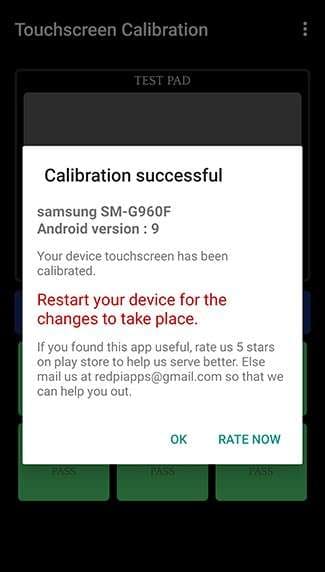
También te puede interesar:
Guía completa para realizar pruebas generales de velocidad de teléfonos y procesadores
¿Te han pirateado el iPhone? Cómo comprobarlo y solucionarlo
Guía 2023: qué hacer si se quema la pantalla del iPhone
Parte 3: Consejo Extra: Cómo saber el estado general de su iPhone
Comprar y vender smartphones de segunda mano nunca ha sido tan fácil, ya que comprobar todas las características o funcionalidades puede no ser posible in el lugar. No puedes diagnosticar qué le pasa al smartphone a menos que pruebes todas las funciones relacionadas con el software y el hardware. Pero, ¿y si te proporcionamos un software que te ayude a analizar tu smartphone Android en un abrir y cerrar de ojos? ¡Wondershare Dr.Fone a tu servicio!
Wondershare Dr.Fone ofrece varias funcionalidades como gestión de datos, restauración, copia de seguridad, etc. El software también ofrece a los usuarios la función de recuperación de datos para recuperar información eliminada del smartphone.

Wondershare ha lanzado una nueva opción de verificación de teléfono para los usuarios de iOS. Esta opción te permite evaluar rápidamente el estado general del iphone en cuestión de segundos. Puedes acceder al informe de verificación haciendo clic en Detalles del dispositivo desde la esquina superior derecha.
Puedes ver el modelo del dispositivo, la temperatura de la batería, el estado de la batería, el parche de seguridad, el brillo de la pantalla, los problemas de carga y mucho más. El estado general de tu iPhone estará delante de ti con un solo clic a través de la opción de Verificación del teléfono de Dr. Fone.

Características
Aquí tienes más características de Wondershare Dr.Fone - PhoneVerification:
- Ayuda para generar el informe de verificación de tu smartphone iPhone
- Muestra el estado original de la batería de tu smartphone
- Sirve como un todo-en-uno para diagnosticar los problemas de los dispositivos
- Incluso puedes comprobar la velocidad y el rendimiento de la CPU
Pros
- Solución de diagnóstico de datos todo-en-uno
- Cómo saber si tu teléfono está rooteado o no
- Muestra la velocidad de la CPU, los núcleos y el rendimiento general
Contras
- No puede comprobar los problemas del hardware y solucionarlos
Conclusión
Los problemas con la pantalla táctil de los smartphones Android no sólo afectarán a la experiencia del usuario, sino que su reparación te costará muchos dólares. Antes de decidirte a sustituir la pantalla táctil de tu Android, no te vendrá mal probar y ejecutar una prueba en pantalla para Android. Hemos hablado de todos los métodos de trabajo y aplicaciones que puedes probar para comprobar y calibrar la pantalla táctil de tu smartphone.
Además, para los usuarios de IOS, recomendamos utilizar Wondershare Dr. Fone para comprobar los detalles generales de tu smartphone. Puedes ver los detalles del dispositivo, el estado de la batería, los problemas de la pantalla y mucho más con un solo clic.
También te podría gustar
Consejos para Android
- Tutoriales Android
- 1. Salir del Modo Odin de Android
- 2. Configuración del teclado de Android
- 3. Obtener la mayor memoria de Android
- 4. Particionar la tarjeta SD para Android
- 5. Salir del Modo Fábrica de Android
- 6. Reiniciar tu teléfono Android
- 7. Desactivar el Modo Seguro en Android
- Encontrar contraseña Android
- Gestión de Android roto
- Gestión de datos
- 1. Top 3 gestores de notificaciones para Android
- 2. Editar contactos en Android
- 3. Importar contactos desde archivo CSV
- 4. Transferir contactos del teléfono a la SIM
- 5. Desbloquear Android con Solid Explorer
- 6. Administrar audio en dispositivo Android
- 7. Cambiar fuentes del sistema en Android
- 8. Ver archivos HEIC en Android
- Trucos Android













Paula Hernández
staff Editor